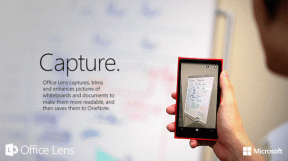विंडोज 10 स्टार्ट मेन्यू में स्टीम, ओरिजिन गेम्स को कैसे पिन करें?
अनेक वस्तुओं का संग्रह / / February 14, 2022
विंडोज 10 में गेमर्स के लिए कई नई चीजें थीं, जिनमें सबसे प्रमुख डायरेक्टएक्स 12 का सपोर्ट था। अपनी ओर से, मैंने पाया कि यह खेलों के लिए भी बेहतर अनुकूलित था (कम से कम मेरे द्वारा खेले गए खेलों के लिए)। माई बीएफ3 4 जीबी रैम पर 90+ एफपीएस पर सुचारू रूप से चल रहा था, जबकि विंडोज 8.1 पर यह 25-50 एफपीएस पर उसी पर रुका हुआ था। इसे फिर से डिज़ाइन किया गया है प्रारंभ मेनू. लेकिन विंडोज स्टोर और न्यूज एंड स्पोर्ट्स के लिए वे टाइलें मुझे बदसूरत लग रही थीं और लगभग कभी इस्तेमाल नहीं की गईं।
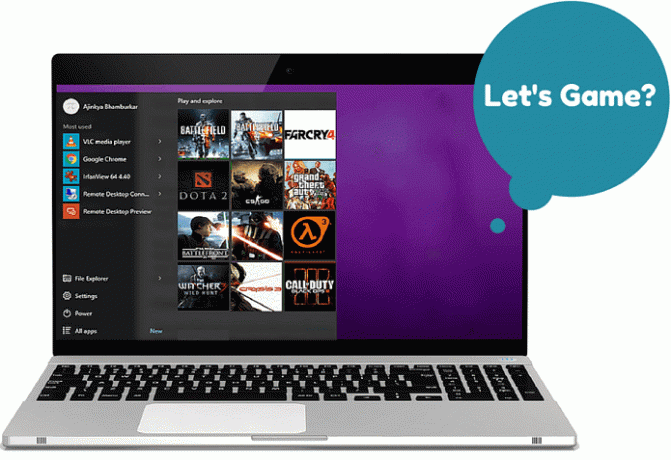
उन्हें उपयोगी और बदसूरत नहीं बनाने के लिए, हमने आपको दिखाया कि कैसे अपनी खुद की कस्टम टाइलें बनाएं विंडोज 10 के लिए टाइल क्रिएटर का उपयोग करना और ओब्लीटाइल विंडोज 8.1 के लिए। उस से एक पन्ना लेते हुए मैंने सोचा कि क्या खेलों को इस तरह से टाइल किया जा सकता है। जिज्ञासु पाठक इंगित कर सकते हैं कि गेम आइकन पर राइट-क्लिक करके और चयन करना स्टार्ट पे पिन काम करेगा, लेकिन यह भयानक लग रहा है। बस इसे आज़माएं और आप मेरी बात से सहमत होंगे।
इसे करने का एक बेहतर तरीका है और हम देखेंगे कि कैसे।
Win10Tile के साथ कस्टम टाइलें बनाएं
XDA उपयोगकर्ता द्वारा बनाया गया यह छोटा सा ऐप फ्लिंस्टन_गेर स्टार्ट मेन्यू के लिए कस्टम टाइल बनाने की प्रक्रिया को सरल करता है। टाइल्स के काम करने के लिए आपको दो अलग-अलग ऐप के साथ फील करने की ज़रूरत नहीं है। इसकी एक खामी यह है कि इसके लिए नवीनतम विंडोज 10 बिल्ड की आवश्यकता है, जो कि 1511 अपडेट है, बिल्ड 10586, नवंबर 2015 में जारी किया गया। यह जांचने के लिए कि क्या आपके पास है, दबाएं विंडोज कुंजी + आर > टाइप करें विजेता में दौड़ना डायलॉग बॉक्स> चेक करें कि बिल्ड नंबर 10586 है या नहीं।
यदि आपके पास नवीनतम बिल्ड नहीं है तो आपको उससे चिपके रहना होगा पुराना तरीका कस्टम टाइल बनाने की।
स्टेप 1: से Win10Tile डाउनलोड करें यहां. इसे डाउनलोड करने के बाद, डाउनलोड की गई ज़िप फ़ाइल की सभी सामग्री को एक फ़ोल्डर में कॉपी करें और उस फ़ोल्डर को उपयुक्त स्थान पर सहेजें।
चरण दो: पर डबल क्लिक करके ऐप को खोलें MyTile.exe. यह निम्नलिखित स्थानों के अंदर मिलने वाले सभी शॉर्टकट सूचीबद्ध करेगा:
C:\ProgramData\Microsoft\Windows\Start Menu\Programs
C:\Users\USERNAME>\AppData\Roaming\Microsoft\Windows\Start Menu\Programs
इसका यह भी अर्थ है कि यह केवल उन प्रोग्रामों को सूचीबद्ध करेगा जो इसमें स्थापित हैं सी: चलाना। इस सीमा को पार करने के लिए उस फ़ोल्डर में जाएं जहां गेम या प्रोग्राम स्थापित है, .exe फ़ाइल पर राइट-क्लिक करें> शॉर्टकट बनाएं. इस नए बनाए गए शॉर्टकट को कॉपी करें और इसे उपरोक्त स्थानों में से किसी एक में पेस्ट करें।
चरण 3: ऐप को फिर से लॉन्च करें और आपका शॉर्टकट सूची में दिखाई देगा। इसे चुनें और अपनी पसंद की एक छवि चुनें। उन खेलों के लिए चित्र खोजने के लिए जिनका आप टाइलों में उपयोग कर सकते हैं, आप उन्हें पा सकते हैं यहां या यहां. या गूगल सर्च और एक साधारण छवि संपादक आपके दोस्त हैं। छवियों का रिज़ॉल्यूशन कोई मायने नहीं रखता है, लेकिन बस याद रखें कि उन्हें अच्छा दिखने के लिए चौकोर होना चाहिए।
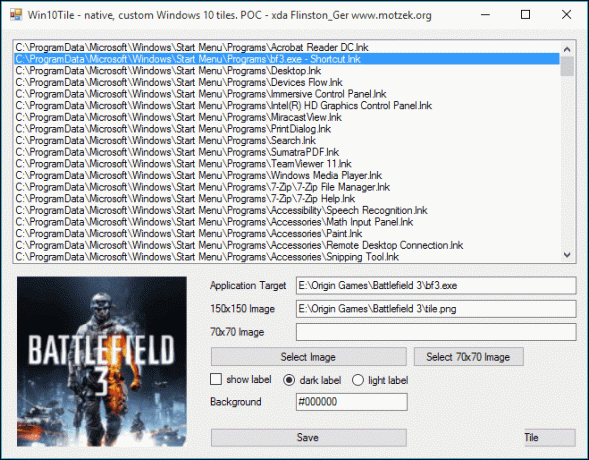
अन्य विकल्प हैं एक गहरा या हल्का लेबल दिखाना और टाइल्स के लिए पृष्ठभूमि का रंग सेट करना। ऐप HTML रंग कोड का उपयोग करता है और यहां एक है
अच्छी साइट
जो रंगों को HTML कोड में बदलता है।
कूल टिप: जबकि आप एक कस्टम टाइल नहीं बना सकते जो कि है चौड़ाविभिन्न खेलों और अधिक को पिन करना
दिन में वापस, आप डेस्कटॉप या स्टार्ट मेनू से गेम लॉन्च करेंगे। लेकिन कंपनियों ने लॉन्चर पेश कर उसके साथ खिलवाड़ करना शुरू कर दिया। अच्छा होता अगर वे सब इस्तेमाल करते अब बेहतर स्टीम इंजन लेकिन वह भी बात नहीं है। तो, अब हमारे पास स्टीम के साथ-साथ ओरिजिन और यूप्ले भी हैं।
स्टीम गेम्स के लिए स्टीमटाइल
यदि आप उपरोक्त विधि का उपयोग करके सिर्फ स्टीम गेम को पिन करते हैं तो यह गेम के बजाय स्टीम लॉन्च करेगा। स्टीमटाइल इसे बायपास करता है और सीधे गेम को लॉन्च करता है। इसके अलावा, आपको Win10Tile में टाइल बनाने की आवश्यकता नहीं है। स्टीमटाइल भी ऐसा करता है।
स्टेप 1: से स्टीमटाइल स्थापित करें यहां.
चरण दो: स्टीमटाइल्स को आपके प्रोफाइल पेज से आपके स्टीम गेम्स के बारे में जानकारी मिलती है, इसलिए सबसे पहले आपको अपने स्टीम अकाउंट में बदलाव करने होंगे।

अपने खाते में लॉग इन करें और जाएं प्रोफ़ाइल संपादित करें > मेरी प्रोफाइल, अपना कस्टम यूआरएल सेट करें।
आगे आपको जाकर अपनी स्टीम प्रोफाइल को सार्वजनिक करना होगा प्रोफ़ाइल संपादित करें > मेरी गोपनीयता सेटिंग्स.
चरण 3: स्टीमटाइल्स खोलें और पिछले चरण में आपके द्वारा सेट किया गया कस्टम URL दर्ज करें। आपकी स्टीम लाइब्रेरी के सभी गेम लोड हो जाएंगे। किसी विशेष गेम को पिन करने के लिए, उस पर अपना माउस घुमाएं।

आवर्धित भाग इंगित करता है कि प्रारंभ मेनू के टाइल पर क्या दिखाई देगा। समाप्त करने के लिए क्लिक करें।
यह उत्पत्ति के लिए जटिल हो जाता है
स्टीम के लिए, स्टीमटाइल्स ने पूरी मेहनत का ख्याल रखा, लेकिन उत्पत्ति के लिए, हमें कुछ और कदम उठाने होंगे। हालाँकि, यदि आपको मूल क्लाइंट के माध्यम से जाने में कोई आपत्ति नहीं है, तो अधिक सेटअप की आवश्यकता नहीं है, बस Win10Tile के चरणों का पालन करें, अन्यथा नीचे दिए गए तरीकों का पालन करें।
बाईपास मूल का परिणाम
परिणाम एक ऐप है जो उत्पत्ति को दरकिनार करता है लॉगिन प्रक्रिया का अनुकरण करके और गेम को लॉन्च करके। कुछ हफ़्ते पहले इसने सभी खेलों के लिए काम किया था लेकिन हाल ही में एक बैटललॉग अपडेट ने इसे बैटललॉग गेम्स (BF3, BF4, MOHW और BFH) के लिए तोड़ दिया। तो आइए देखें कि बाकी खेलों के लिए परिणाम कैसे सेट करें।
ध्यान दें:स्टेप 1: से परिणाम डाउनलोड करें यहां और इसे स्थापित करें।
चरण दो: लॉन्च आउटकम और यह आपसे आपके ओरिजिन क्रेडेंशियल के लिए पूछेगा, क्लिक करें मेरी साख याद रखें चेकबॉक्स ताकि आपको हर बार ऐप लॉन्च करने पर उन्हें दर्ज न करना पड़े।
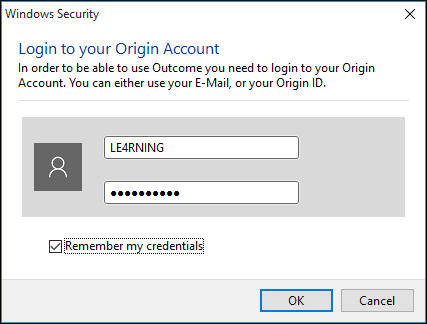
चरण 3: एक बार जब यह सफलतापूर्वक लॉगिन हो जाता है और कुछ फाइलों को पैच कर देता है तो यह आपको सूचित करेगा और अंत में तैयार होने पर आपको फिर से सूचित करेगा।
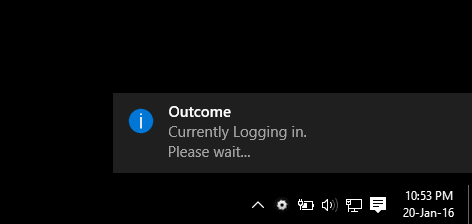
चरण 4: कोई भी ओरिजिन गेम लॉन्च करें और यह बिना ओरिजिन के काम करेगा। यदि ऐसा नहीं होता है, तो टास्कबार>. में आउटकम आइकन पर राइट-क्लिक करके फ़ाइलों को फिर से भेजने का प्रयास करें पुन: पैच फ़ाइलें.
बैटललॉग गेम्स के लिए बैटललॉगियम
बैटललॉग गेम सीधे गेम के कई मुख्य भागों जैसे सर्वर ब्राउज़र, इन-गेम स्टैटिस्टिक्स पेज आदि को लॉन्च नहीं कर सकता है। बैटललॉग का हिस्सा हैं। जब आप लॉन्च करते हैं a बैटललॉग गेम यह एक ब्राउज़र विंडो खोलता है, और जब आप किसी सर्वर से जुड़ते हैं या एकल खिलाड़ी खेलते हैं तो यह ओरिजिन लॉन्च करता है और फिर गेम शुरू होता है। हम उनमें से कुछ को बैटललॉगियम का उपयोग करके स्वचालित करेंगे, एक ऐप जो बैटललॉग और ओरिजिन को एक स्टैंडअलोन विंडो में शुरू करता है, ब्राउज़र से अलग।
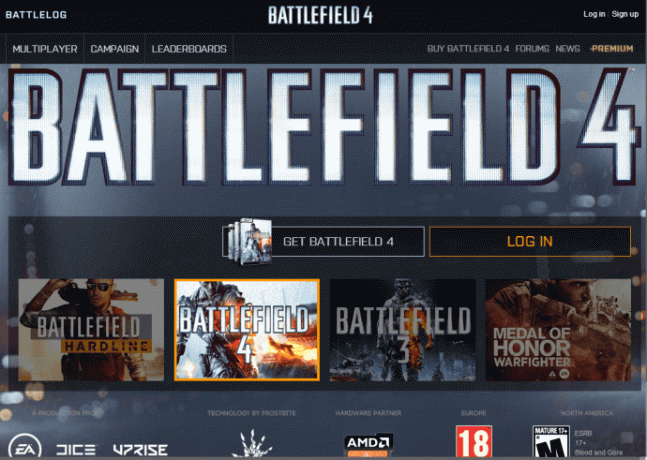
कोई सेटअप आवश्यक नहीं है, बस इसे यहां से डाउनलोड करें यहां और इसे शुरू करो। आपको ब्राउजर की तरह ही बैटललॉग स्क्रीन मिलेगी। इसके अलावा यह भी का समर्थन करता है BF3 और BF4 गेम्स के लिए स्टीम ओवरले और इन-होम स्ट्रीमिंग।
यूप्ले इज़ स्टिल ए पेन इन द यू नो व्हाट!
मैं यूप्ले के खिलाफ व्यक्तिगत निंदा नहीं कर रहा हूं, यहां दो उदाहरण हैं (1,2) कितने gamers इसे पसंद नहीं करते हैं। यह एक साझा भावना है। यूप्ले न केवल अच्छा व्यवहार करता है, बल्कि यह सिस्टम को क्रैश या फ्रीज भी करता है। इसके शीर्ष पर, यह उन गेमर्स पर खुद को मजबूर करता है जिन्होंने स्टीम से यूबीसॉफ्ट शीर्षक खरीदा है। जैसा कि आपने ऊपर से अनुमान लगाया होगा, आप गेम की .exe फ़ाइल को टाइल कर सकते हैं लेकिन आपको Uplay से गुजरना होगा।
आपका क्या लेना है?
कुछ आपको आश्चर्य हो सकता है कि सभी कड़ी मेहनत इसके लायक है, लेकिन जब आप अंतिम परिणाम को देखते हैं, जो शुरुआत में दिखाया गया है, तो आप संतुष्ट होंगे। और एक गेमर के रूप में, मैं पहले से ही अधिक संतुष्ट हूं। अपने विचारों और शंकाओं को हमारे साथ और साथ साझा करें हमारा नया अपडेट हमने फेसबुक टिप्पणियां पेश की हैं, अपने विचारों और शंकाओं को साझा करना आसान बनाना।
अंतिम बार 03 फरवरी, 2022 को अपडेट किया गया
उपरोक्त लेख में सहबद्ध लिंक हो सकते हैं जो गाइडिंग टेक का समर्थन करने में मदद करते हैं। हालांकि, यह हमारी संपादकीय अखंडता को प्रभावित नहीं करता है। सामग्री निष्पक्ष और प्रामाणिक रहती है।